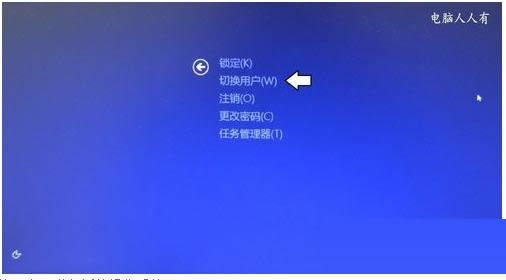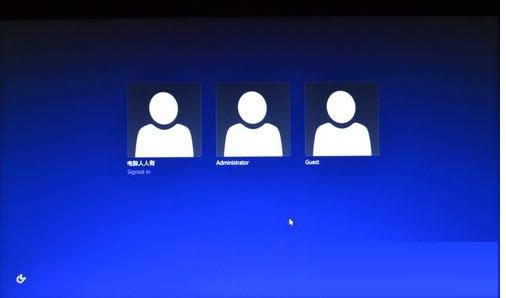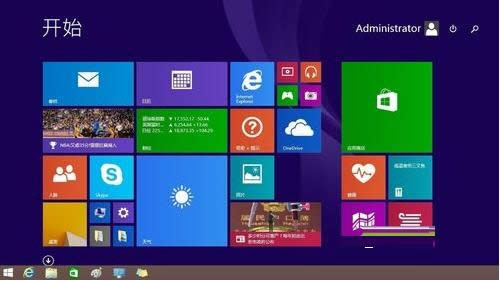Win 8系统调出切换账户菜单的设置步骤(图解)
发布时间:2022-04-09 文章来源:xp下载站 浏览: 28
|
随着电脑硬件和软件的不断升级,微软的Windows也在不断升级,从架构的16位、16+32位混合版(Windows9x)、32位再到64位, 系统版本从最初的Windows 1.0 到大家熟知的Windows 95、Windows 98、Windows ME、Windows 2000、Windows 2003、Windows XP、Windows Vista、Windows 7、Windows 8、Windows 8.1、Windows 10 和 Windows Server服务器企业级操作系统,不断持续更新,微软一直在致力于Windows操作系统的开发和完善。现在最新的正式版本是Windows 10。 近来,有些用户升级Win8.1系统后发现没有选择切换账户的菜单,出于安全考虑,自己又需要切换账户的菜单创建用户账户,这该怎么办呢?我们知道,XP、Win7操作系统中,在运行中输入:netplwiz →确定;勾选:要使用本机,用户必须输入用户名和密码。→再点选用户→属性→设置一下(密码为空,不输入即可),重启电脑就能进入新的账户了。可在Win8.1系统中该怎么操作呢?别急,现在,小鱼一键重装系统小编就来和大家分享Win8.1系统中调出切换账户菜单方法。 1、使用Ctrl+Alt+Del组合键调出切换用户的菜单; 2、这里就有切换用户的菜单了; 3、点选其他的用户,进入新的操作系统; 4、此时系统会重新配置新用户所必须的系统文件; 5、注意:这里一定要从需要启用的用户中关闭操作系统,那么重启电脑之后,系统才会启用此账户(比如内置的Administrator管理员用户),否则,重启电脑登陆的还会是老用户。 如果用户想要在Win8.1系统中调出切换账户菜单的话,不妨试试上面介绍的方法。注:在Win8.1系统没有选择切换账户菜单情况下也可以参考此方法来解决哦。 Microsoft Windows,是美国微软公司研发的一套操作系统,它问世于1985年,起初仅仅是Microsoft-DOS模拟环境,后续的系统版本由于微软不断的更新升级,不但易用,也慢慢的成为家家户户人们最喜爱的操作系统。
|
相关文章
本类教程排行
系统热门教程
本热门系统总排行